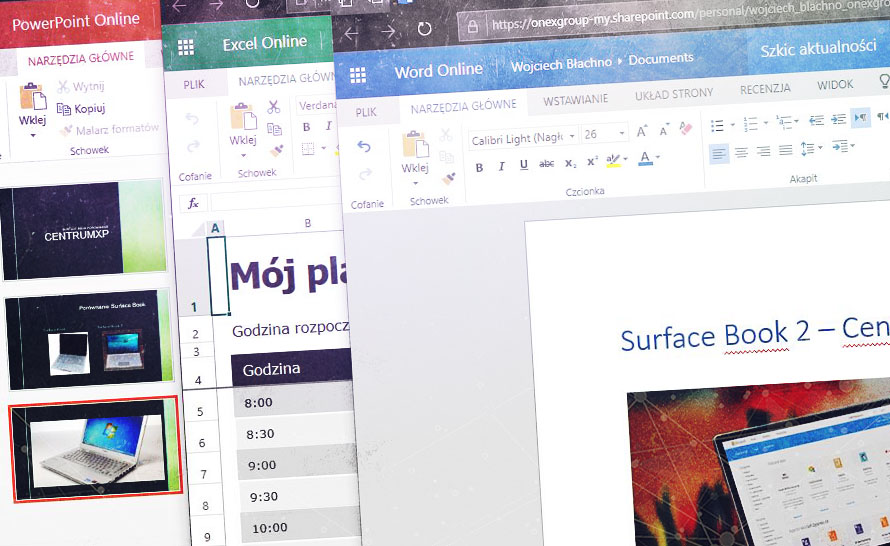PowerPoint to program pakietu Office służący do tworzenia prezentacji multimedialnych. Jest to najpopularniejszy program tego typu i jest to ulubione narzędzie uczniów, studentów, wykładowców, ale również pracowników wykorzystujących go do tworzenia prezentacji na służbowe potrzeby. Jego wersja online, podobnie jak pozostałe elementy pakietu Office Online, niewiele różni się od tej desktopowej. Zachowuje pełną funkcjonalność i pozwala szybko i łatwo tworzyć piękne i czytelne prezentacje. Jedynym wymaganiem jest dostęp do Internetu.
Po uruchomieniu PowerPointa Online widzimy ekran startowy identyczny jak w przypadku Worda czy Excela. Mamy do wyboru kilka szablonów i możliwość utworzenia pustego dokumentu. Z tego miejsca możemy również przejść do ostatnich prezentacji, nad którymi pracowaliśmy, oraz wybrać miejsce docelowe, gdzie będą zapisywane nasze prace.

Interfejs główny dzielimy, tak samo jak w pozostałych programach, na pasek narzędzi (rozdzielonych w ośmiu kartach) oraz na przestrzeń roboczą, która z kolei podzielona jest na dwie zasadnicze części – rolka z podglądem wszystkich slajdów oraz miejsce edycji aktualnie wybranego slajdu. Na samym dole widnieje mały pasek z informacjami o liczbie slajdów w prezentacji, języku prezentacji, trybie wyświetlania prezentacji (widok Edycji, Czytania i Pokaz slajdów), opcja skalowania widoku oraz miejsce na sporządzanie notatek.

Karta Plik – zawiera między innymi odnośniki do naszych ostatnich dokumentów, drukowania dokumentów, zapisywania i udostępniana plików.

Wstawianie – jeśli chcemy wstawić w prezentacji jakiś element, odpowiedniej opcji powinniśmy szukać tutaj. Do wyboru mamy nowy slajd, tabelę, obraz, obraz online, kształt, SmartArt, dodatkowe elementy pakietu Office, hiperłącze, pole tekstowe, komentarz, symbol, klip wideo w trybie online.

Projektowanie – tutaj znajdują się szablony domyślne slajdu, jak również opcje umożliwiające sporządzenie własnego projektu slajdu. Jeśli domyślne slajdy nas nie satysfakcjonują, a nam brakuje pomysłu, możemy skorzystać z opcji Pomysły dotyczące projektu – wygeneruje ona kilka kolejnych przykładowych projektów. Jest to niekończące się źródło inspiracji.

Przejścia – jeśli chcemy, żeby nasza prezentacja nie była nudna, powinniśmy, poza interesującą treścią rzecz jasna, zadbać o jej wizualną stronę. Sam projekt to jedno, drugim ważnym elementem są przejścia między slajdami. Typ animacji przechodzenia między slajdami oraz czas jego trwania możemy wybrać właśnie w tym miejscu.

Animacje – tutaj z kolei możemy zaprojektować sposób pojawiania się i zanikania poszczególnych elementów na danym slajdzie. Każde pole tekstowe, obrazek czy symbol może pojawić się na slajdzie w inny, efektowny sposób. Po zaznaczeniu danego elementu uzyskujemy dostęp do szeregu animacji.

Recenzja – na tej karcie znajduje się w zasadzie tylko jedna opcja odpowiadająca za sprawdzanie ułatwień dostępu. Możemy tutaj sprawdzić, czy nasza prezentacja jest przyjazna osobom niepełnosprawnym.

Widok – tutaj możemy rozpocząć pokaz slajdów, zobaczyć utworzone notatki i komentarze, powiększyć widok i wybrać opcję dopasowania widoku do okna.

Jak widać, interfejs aplikacji PowerPoint Online jest bardzo prosty i czytelny. Nie powinien nikomu sprawiać kłopotu w obsłudze, a tworzenie prezentacji za jego pomocą jest bardzo proste i przyjemne. Oczywiście wszystkie prezentacje, podobnie jak w innych programach pakietu Office Online, zapisują się automatycznie w usłudze OneDrive lub, jeśli wybierzemy taką opcję na ekranie startowym, na dysku Dropbox.